În acest articol voi analiza un set foarte important pentru comerțul electronic - o canal de vânzări într-un magazin online și configurația sa în metrici Yandex. Sub canalul de vânzări, vreau să spun calea unui potențial client prin pașii de comandă de la pagina de coș la pagina de mulțumire.
În InSales și 1C-Bitrix, următorii pași sunt: Coșul de gunoi, Comandarea și Pagina de mulțumire.
În diferite CMS pașii sunt diferiți - undeva mai mult, undeva mai puțin. Dar aceasta nu schimbă esența. Să mergem la înființare.
[Pasul comun] Pasul 1. Să continuăm editarea contorului nostru
Pasul 1. Să continuăm editarea contorului nostru
[Pasul comun] Pasul 2. Accesați fila "Obiective" și faceți clic pe butonul "Adăugați țintă"
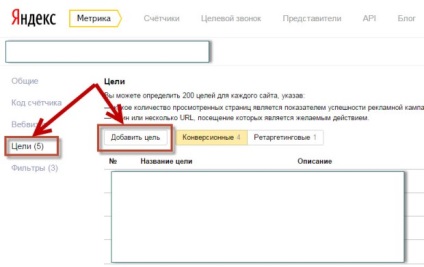
Pasul 2. Accesați fila "Obiective" și faceți clic pe butonul "Adăugați țintă"
[Pentru Insales] Pasul 3. Configurați foarte pâlnie de vânzări (umplut cu exemplul de InSales)
Dacă aveți un site pe InSales, puteți lua și copia setările de mai jos în captura de ecran.
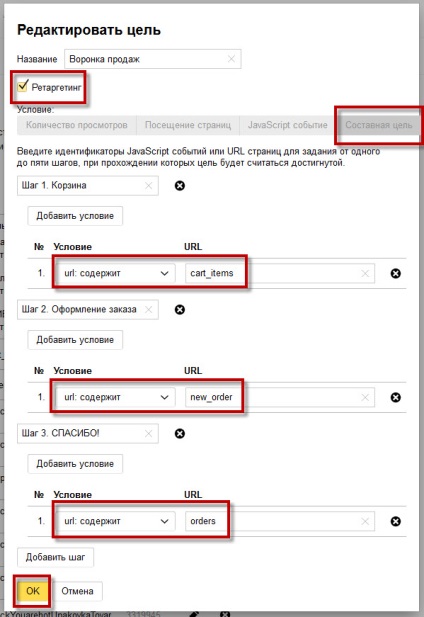
[Pentru 1C-Bitrix] Pasul 3. Configurați foarte pâlnie de vânzări (completat cu exemplul 1C-Bitrix)
Dacă aveți un site pe 1C-Bitrix, puteți lua și copia setările de mai jos în captura de ecran.

Pasul 3. Configurați foarte pâlnie de vânzări (completat cu exemplul 1C-Bitrix)
Unde pot vedea raportul canalului de vânzări?
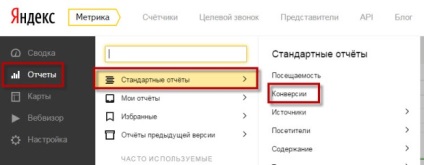
Aici ne uităm la raportul canalului de vânzări
Va arata cam asa:
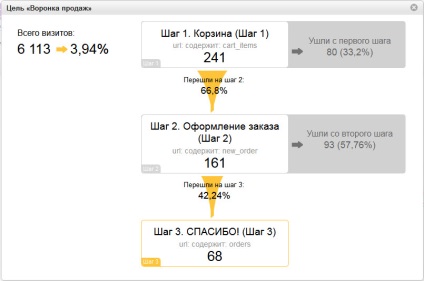
Configurarea canalului de vânzări în soluția Yandex Metric + pentru InSales și 1C-Bitrix
Alte articole pe tema Yandex Metrics:
De asemenea, citiți:



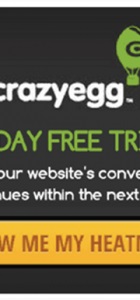

O listă cu postări similare vă este furnizată de pluginul YARPP.